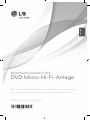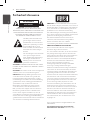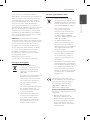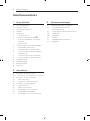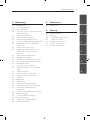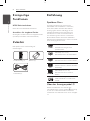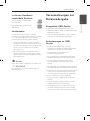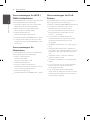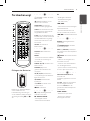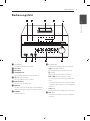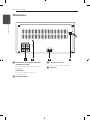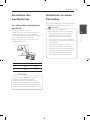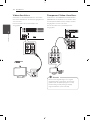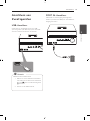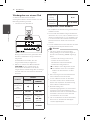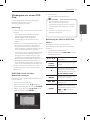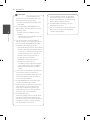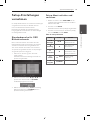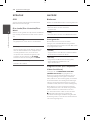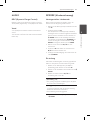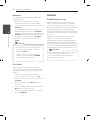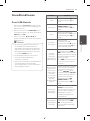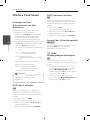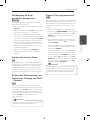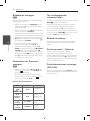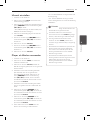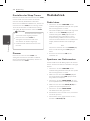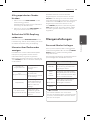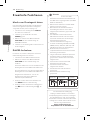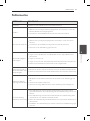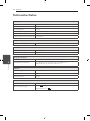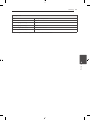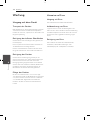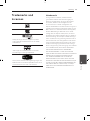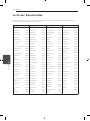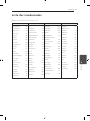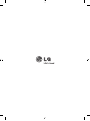DM2520 (DM2520, DMS2520V)
BEDIENUNGSANLEITUNG
DVD Micro-Hi-Fi-Anlage
Bitte lesen Sie dieses Handbuch vor der Bedienung des Gerätes sorg-
fältig durch und bewahren Sie es zum späteren Nachschlagen auf.
DEUTSCH

1 Erste Schritte
Erste Schritte2
Erste Schritte
1
Sicherheitshinweise
ACHTUNG
GEFAHR VON STROMSCHLÄGEN
NICHT ÖFFNEN
VORSICHT: ZUR VERMEIDUNG VON
STROMSCHLÄGEN DIE ABDECKUNG (BZW.
RÜCKWAND) NICHT ABNEHMEN. ES BEFINDEN SICH
KEINE VOM BENUTZER ZU WARTENDEN BAUTEILE
IM INNERN. WARTUNGSARBEITEN NUR VON
FACHPERSONAL DURCHFÜHREN LASSEN.
Das Blitzsymbol innerhalb eines
gleichseitigen Dreiecks warnt
den Benutzer vor nicht isolierter
gefährlicher Spannung im Innern
des Produktgehäuses, die so
stark sein kann, dass für Personen
die Gefahr von Stromschlägen
besteht.
Das Ausrufungszeichen innerhalb
eines gleichseitigen Dreiecks
weist den Benutzer auf wichtige
Anleitungen zu Betrieb und
Wartung in der mit den Gerät
gelieferten Literatur hin.
ACHTUNG: TO PREVENT FIRE OR ELECTRIC SHOCK
HAZARD, DO NOT EXPOSE THIS PRODUCT TO RAIN
OR MOISTURE.
ACHTUNG: Das Gerät nicht an einem beengten Ort
einbauen, wie z. B. in einem Bücherregal o.ä.
VORSICHT: Belüftungsönungen dürfen nicht
verdeckt werden. Das Gerät muss gemäß den
Herstellerangaben aufgestellt werden. Schlitze
und Önungen im Gehäuse dienen zur Belüftung,
gewährleisten einen ordnungsgemäßen Betrieb
des Produktes und schützen das Gerät vor
Überhitzung. Die Önungen sollten niemals
verdeckt werden, indem das Produkt auf ein
Bett, ein Sofa, einen Teppich oder eine ähnliche
Oberäche gestellt wird. Dieses Produkt sollte
nicht in einen eingelassenen Bereich, wie z. B.
einem Bücherschrank oder einem Regal, aufgestellt
werden, falls keine ordnungsgemäße Belüftung
gewährleistet werden kann oder falls die Richtlinien
des Herstellers nicht befolgt werden können.
VORSICHT: Dieses Gerät besitzt ein Laser-System.
Um das Gerät richtig zu verwenden, lesen Sie dieses
Benutzerhandbuch sorgfältig durch und bewahren
Sie es auf. Setzen Sie sich zur Wartung mit einem
qualizierten Servicebetrieb in Verbindung.
Durch Bedienungen, Einstellungen oder Verfahren,
die in dieser Anleitung nicht erwähnt werden, kann
gefährliche Strahlung freigesetzt werden.
Um direkten Kontakt mit dem Laserstrahl zu
vermeiden, darf das Gehäuse nicht geönet
werden. Ansonsten tritt eine sichtbare
Laserstrahlung auf. NIEMALS IN DEN LASER BLICKEN.
VORSICHTSHINWEISE zum Netzkabel
Die meisten Geräte sollten an einen eigenen
Stromkreis angeschlossen werden.
D. h. eine einzelne Steckdose, an die ausschließlich
das jeweilige Gerät angeschlossen wird und die
keine weiteren Steckdosen oder Zweigschaltkreise
besitzt. Beachten Sie hierzu die technischen
Daten des Gerätes in diesem Benutzerhandbuch.
Steckdosen niemals überlasten. Überlastete,
lockere oder beschädigte Steckdosen,
Verlängerungskabel, beschädigte Stromkabel
oder rissige Leitungsisolationen bergen
Gefahren und können Stromschläge oder Brände
verursachen. In diesen Fällen besteht die Gefahr
von Stromschlägen oder Bränden. Überprüfen Sie
regelmäßig die Kabel des Gerätes. Bei Schäden
oder Verschleiß das entsprechende Kabel abziehen,
das Gerät nicht mehr verwenden und das Kabel
von einem zugelassenen Kundendienst durch ein
gleichwertiges Kabel ersetzen lassen. Vermeiden
Sie eine unsachgemäße physikalische oder
mechanische Nutzung des Stromkabels, wie z. B.
Verdrehen, Knicken, Zerstechen, Einklemmen in
einer Tür oder Darauftreten. Achten Sie besonders
auf Stecker, Steckdosen und auf die Punkte, an
denen das Kabel aus dem Gerät heraustritt. Das
Netzkabel beim Abziehen immer am Netzstecker
selbst festhalten. Achten Sie bei der Montage
des Gerätes darauf, dass der Netzstecker leicht
zugänglich ist.
Dieses Gerät besitzt eine tragbare Batterie oder
Akku-Batterie.
Sicherheitshinweise zum Herausnehmen
der Batterie aus dem Gerät: Führen Sie zum

Erste Schritte 3
Erste Schritte
1
Herausnehmen der alten Batterie bzw. das
Batteriepakets die Einzelschritte zum Einlegen der
Batterie in umgekehrter Reihenfolge durch. Um
eine Gefährdung der Umwelt sowie mögliche
Gesundheitsgefährdungen von Menschen und
Tieren zu vermeiden, sollten Altbatterien in
einen geeigneten Behälter einer Sammelstelle
gegeben werden. Altbatterien niemals zusammen
mit dem Hausmüll entsorgen. Bitte geben Sie
Altbatterien an einer kostenlosen Sammelstelle
für Batterien und Akku-Batterien ab. Die Batterie
keiner extremen Hitze aussetzen, wie z. B. direkte
Sonneneinstrahlung, Feuer o. ä.
VORSICHT: Das Gerät sollte keinem Wasser
ausgesetzt werden (Tropf- oder Spritzwasser) und
es sollten keine mit Flüssigkeiten gefüllte Behälter
auf das Gerät gestellt werden, wie z. B. Vasen.
Die Option Disc-Format muss auf [Mastered]
eingestellt werden, damit wiederbeschreibbare
Discs nach der Formatierung mit LG Playern
kompatibel sind. Mit dem Live File System
formatierte Discs können nicht auf LG Playern
wiedergegeben werden.
(Mastered/Live File System: Disc-
Formatierungssystem unter Windows Vista)
Entsorgung des Altgerätes
1. Falls an einem Produkt das
Symbol eines durchgestrichenen
Abfallbehälters angebracht ist,
unterliegt es der EU-Richtlinie
2002/96/EC.
2. Alle elektrischen und elektronischen
Produkte sollten getrennt vom
Hausmüll bei einer Sammelstelle
eines staatlichen oder örtlichen
Entsorgungsunternehmens
entsorgt werden.
3. Eine ordnungsgemäße Entsorgung
des Altgerätes hilft bei der
Vermeidung von Umwelt- und
Gesundheitsschäden.
4. Informationen zur Entsorgung
Ihrer Altgeräte erhalten Sie bei
Ihrer Stadtverwaltung, Ihrem
Entsorgungsunternehmen oder
beim Händler, bei dem Sie das
Produkt erworben haben.
Entsorgung alter Batterien/Akkus
1. Wenn sich dieses Symbol mit
durchgestrichenem Mülleimer auf
den Batterien/Akkus lhres Produkts
befindet, bedeutet das, dass sie die
EG-Richtlinie 2006/66/EC erfüllen.
2. Dieses Symbol kann mit
chmeischen Symbolen für
Quecksilber (HG), Kadmium (Cd)
oder Blei kombiniert sein, wenn
die Batterie mehr als 0,0005%
Quecksilber, 0,002% Kadmium oder
0,004% Blei enthält.
3. Alle Batterien/Akkus sollten
getrennt vom Hausmüll über die
ausgewiesenen Sammelstellen
entsorgt werden, die von staatlichen
oder regionalen Bohörden dazu
bestimmt wurden.
4. Die ordnungsgemäße Entsorgung
lhrer alten Batterien/Akkus hilft
bei der Vermeidung möglicher
negativer Folgen für Mensch, Tier
und Umwelt.
5. Beim Wunsch nach ausführlicheren
informationen über die Entsorgung
Ihrer alten Batterien/Akkus wenden
Sie sich bitte an lhre Stadt-/oder
Gemeindeverwaltung, die für Sie
zuständige Abfallbehörde oder das
Geschäft, in dem Sie das Produkt
gekauft haben.
Hiermit erklärt LG Electronics, dass
diese(s) Produkt(e) die grundlegenden
Anforderungen und die sonstigen
Bestimmungen der Richtlinien
2004/108/EC, 2006/95/EC und
2009/125/EC erfüllt/erfüllen.
Europäisches Komitee für Normung:
Krijgsman 1, 1186 DM Amstelveen, The
Netherlands
y
Bitte beachten Sie, dass dies
KEIN Ansprechpartner für den
Kundendienst ist. Informationen zu
Kundedienstleistungen nden Sie
auf der Garantiekarte oder beim
Händler, bei dem Sie dieses Gerät
erworben haben.

Inhaltsverzeichnis4
Inhaltsverzeichnis
1 Erste Schritte
2 Sicherheitshinweise
4 Inhaltsverzeichnis
6 Einzigartige Funktionen
6 Zubehör
6 Einführung
6 – Spielbare Discs
6 – Über das Anzeigesymbol &
7 – In diesem Handbuch verwendete
Symbole
7 – Ländercodes
7 Voraussetzungen zur Dateiwiedergabe
7 – Kompatible USB-Geräte
7 – Anforderungen an USB-Geräte
8 – Voraussetzungen für MP3-/WMA-
Audiodateien
8 – Voraussetzungen für Fotodateien
8 – Voraussetzungen für DivX-Dateien
9 Fernbedienungl
10 Fernbedienungl
11 Bedienungsfeld
12 Rückseite
2 Anschlüsse
13 Anschluss der Lautsprecher
13 – Anschluss der Lautsprecher am Gerät
13 Anschluss an einen Fernseher
14 – Video-Anschluss
14 – Component-Video-Anschluss
15 Anschluss von Zusatzgeräten
15 – USB-Anschluss
15 – PORT. IN-Anschluss
16 – Wiedergabe von einem iPod
16 – Kompatible iPod-Modelle
17 – Wiedergabe von einem OSD iPod
3 Systemeinstellungen
19 Setup-Einstellungen vornehmen
19 – Standardsprache für OSD
Bildschirmmenüs
19 – Setup-Menü aufrufen und verlassen
20 – SPRACHE
20 – ANZEIGE
21 – AUDIO
21 – SPERRE (Kindersicherung)
22 – ANDERE

Inhaltsverzeichnis 5
1
2
3
4
5
6
4 Bedienung
23 Grundfunktionen
23 – Discs/USB Betrieb
24 Weitere Funktionen
24 – Anzeigen von Disc-Informationen auf
dem Bildschirm
24 – DVD-Menü aufrufen
24 – DVD-Titelmenü aufrufen
24 – Auswahl der Untertitelsprache
24 – 1,5-fache Wiedergabegeschwindigkeit
25 – Wiedergabe ab einer gewählten
Zeitposition
25 – Merken der letzten Szene
25 – Ändern des Zeichensatzes zur
fehlerfreien Anzeige von DivX® -
Optional
25 – Eigene Titel programmieren
26 – Bilddateien anzeigen
26 – Fotodateien als Diaschau anzeigen
26 – Ton vorübergehend stummschalten
26 – Bildschirmschoner
26 – Systemauswahl - Optional
26 – Dateiinformationen anzeigen (ID3-
TAG)
27 – Uhrzeit einstellen
27 – Player als Wecker verwenden
28 – Einstellen des Sleep-Timers
28 – Dimmer
28 Radiobetrieb
28 – Radio hören
28 – Speichern von Radiosendern
29 – Alle gespeicherten Sender löschen
29 – Schlechten UKW-Empfang
verbessern
29 – Hinweise über Radiosender anzeigen
29 Klangeinstellungen
29 – Surround-Modus festlegen
30 Erweiterte Funktionen
30 – Musik vom Zusatzgerät hören
30 – ReUSB-Aufnahme
5 Fehlersuche
31 Fehlersuche
6 Anhang
32 Technische Daten
34 Wartung
34 – Umgang mit dem Gerät
34 – Hinweise zu Discs
35 Trademarks and Licenses
36 Liste der Sprachcodes
37 Liste der Ländercodes

Erste Schritte6
Erste Schritte
1
Einzigartige
Funktionen
USB-Sofortaufnahme
Musik auf einem USB-Gerät aufnehmen.
Anschluss für tragbare Geräte
Wiedergabe von Musik auf Ihrem tragbaren Gerät.
(zum Beispiel für MP3s oder Hinweisbooks)
Zubehör
Bitte prüfen Sie den Lieferumfang auf
Vollständigkeit.
Fernbedienung (1) Batterie (2)
Videokabel (1)
Einführung
Spielbare Discs
Des Weiteren können mit diesem Gerät
DVD±R/RW- und CD-R/RW-Discs mit Audio-,
DivX-, MP3-, WMA- und/oder JPEG-Dateien
wiedergegeben werden. Abhängig von der
Aufnahmequalität und dem physikalischen
Zustand der Disc bzw. von den Merkmalen
des Aufnahmegerätes und der verwendeten
Brennsoftware können bestimmte DVD±RW-/
DVD±R- oder CD-RW/CD-R-Discs auf diesem Gerät
nicht wiedergegeben werden.
DVD-VIDEO (8 cm / 12 cm)
Gekaufte oder ausgeliehene
Spiellm-DVDs.
DVD±R (8 cm / 12 cm)
Nur nalisierte Discs im Video-Modus.
DVD-RW (8 cm / 12 cm)
Nur nalisierte Discs im Video-Modus
DVD+R: Nur Discs im Video-Modus.
Double-Layer-Discs werden ebenfalls
unterstützt.
DVD+RW (8 cm / 12 cm)
Nur nalisierte Discs im Video-
Modus.
Musik-CDs oder gekaufte
CD-R-/CD-RW-Discs im Musik-CD-
Format.
Über das Anzeigesymbol
&
Während des Betriebs erscheint auf dem
Fernsehbildschirm u. U. das Symbol “
&
” und zeigt
an, dass die im Benutzerhandbuch erläuterte
Funktion für diese DVD-Video-Disc nicht verfügbar
ist.

Erste Schritte 7
Erste Schritte
1
In diesem Handbuch
verwendete Symbole
DVD und nalisierte DVD ±R/RW
r
DivX-Dateien
y
MP3-/WMA-Dateien, Audio-CDs
u
JPG-Dateien
i
Ländercodes
Der Ländercode dieses Players ist auf der
Geräterückseite aufgedruckt. Es können nur DVD-
Discs mit diesem Ländercode oder mit dem
Ländercode “ALLE” wiedergegeben werden.
y
Die meisten DVD-Discs besitzen ein Globus-
Symbol mit einer oder mehreren Nummern auf
der Hülle. Diese Nummer muss zur Wiedergabe
der Disc mit dem Ländercode des Gerätes
übereinstimmen.
y
Bei der Wiedergabe einer DVD mit einem
anderen Ländercode als das Gerät erscheint
die Meldung “Ländercode überprüfen” auf dem
Fernsehbildschirm.
,
Hinweis
Weist auf besondere Funktionen des Gerätes hin.
>
ACHTUNG
Vorsichtshinweise zur Vermeidung möglicher
Beschädigungen.
Voraussetzungen zur
Dateiwiedergabe
Kompatible USB-Geräte
y
MP3-Player: MP3-Player mit Flash-Speicher
y
USB-Flash-Laufwerk: Gerät mit Unterstützung für
USB 2,0 oder USB 1,1
y
Trotz der USB-Fähigkeit dieses Gerätes werden
jedoch nicht alle USB-Geräte unterstützt.
Anforderungen an USB-
Geräte
y
Geräte, für die zum Anschluss an einen
Computer eine zusätzliche Softwareinstallation
erforderlich ist, werden nicht unterstützt.
y
Das USB-Gerät niemals während der
Dateiübertragung trennen.
y
Der Suchlauf kann bei USB-Geräten mit hoher
Kapazität etwas länger als eine Minute dauern.
y
Zur Vermeidung von Datenverlust sollten
Sicherungskopien sämtlicher Daten erstellt
werden.
y
Bei Verwendung eines USB-Verlängerungskabels
oder USB-Hubs wird das USB-Gerät nicht erkannt.
y
Geräte, die mit dem NTFS-Dateisystem formatiert
sind, werden nicht unterstützt. (Es werden nur
die Dateisysteme FAT16 und FAT32 unterstützt.)
y
Dieses Gerät wird nicht unterstützt, falls
insgesamt mehr als 1000 Dateien gespeichert
wurden.
y
Externe Festplatte, gesperrte Gerät oder USB-
Festplatten werden nicht unterstützt.
y
Der USB-Anschluss des Gerätes kann nicht mit
einem PC verbunden werden. Das Gerät kann
somit nicht als Speichergerät eingesetzt werden.

Erste Schritte8
Erste Schritte
1
Voraussetzungen für MP3-/
WMA-Audiodateien
Die Kompatibilität dieses Gerätes mit DivX-Dateien
unterliegt folgenden Einschränkungen:
y
Sampling-Frequenz: zwischen 32 und 48 kHz
(MP3), zwischen 32 und 48 kHz (WMA)
y
Bitrate: zwischen 32 und 320 kbps (MP3),
zwischen 40 und 192 kbps (WMA)
y
Dateianzahl: Maximal 999
y
Dateierweiterungen: “.mp3”/“.wma”
y
CD-ROM-Dateiformat: ISO9660 LEVEL 1/ JOLIET
y
Es wird die Verwendung von Easy-CD Creator
empfohlen, mit dem das ISO9660-Dateisystem
erstellt wird.
Voraussetzungen für
Fotodateien
Die Kompatibilität dieses Players mit fotodateien
unterliegt folgenden Einschränkungen:
y
Dateien - Max. Pixelbreite :
Normal: 5120 x 3840
Progressive JPEG: 2043 x 1536
y
Dateianzahl: Maximal 999
y
Einige Discs können auf Grund des
Aufnahmeformats oder des Zustandes der Disc
u. U. nicht wiedergegeben werden.
y
Dateierweiterungen: “.jpg”
y
CD-ROM-Dateiformat: ISO9660 LEVEL 1/ JOLIET
Voraussetzungen für DivX-
Dateien
Die Kompatibilität dieses Players mit DivX-Discs
unterliegt folgenden Einschränkungen:
y
Mögliche Auösung: 800 x 600 Bildpunkte (B x H)
y
Die Länge des Dateinamens eines DivX-
Untertitels darf 45 nicht überschreiten.
y
Falls der DivX-Dateiname eine nicht lesbare
Kodierung besitzt, wird die Datei mit dem
Zeichen “ _ “ angezeigt.
y
Falls die Video- und Audio-Struktur der
Aufnahmedateien nicht interleaved ist, wird
entweder nur das Bild oder nur der Ton
ausgegeben.
y
Abspielbare DivX-Dateien : “.avi”, “.mpg”, “.mpeg”,
“.divx”
y
Abspielbare Untertitelformate : SubRip (*.srt/
*.txt), SAMI (*.smi), SubStation Alpha (*.ssa/ *.txt),
MicroDVD (*.sub/ *.txt), SubViewer 2.0 (*.sub/
*.txt)
y
Abspielbare Codecs : “DIVX3.xx”, “DIVX4.xx”,
“DIVX5.xx”, “MP4V3”, “3IVX”.
y
Abspielbare Audioformate : “AC3”, “PCM”, “MP3”,
“ WMA”.
y
Discs, die mit dem Live File System formatiert
wurden, können nicht auf diesem Player
wiedergegeben werden.
y
Falls die Filmdatei und die Untertiteldatei
unterschiedliche Dateinamen besitzen, werden
während der Wiedergabe einer DivX-Datei u. U.
keine Untertitel angezeigt.

Erste Schritte 9
Erste Schritte
1
Fernbedienungl
Einlegen der Batterien
Nehmen Sie die Batterieklappe
von der Rückseite der
Fernbedienung ab und legen
Sie eine Batterie (Größe AAA) mit
der richtigen Polung
4
und
5
ein.
• • • • • •
a
• • • • •
1
(POWER):
Schaltet das Gerät
EIN und AUS
.
B
(OPEN/CLOSE): Disc-Fach
önen oder schließen.
FUNCTION:
Auswahl der
Funktion und Eingangsquelle
.
SLEEP:
Das Gerät kann zu einer
festgelegten Zeit automatisch
ausgeschaltet werden
.
TITLE:
Falls die aktuelle DVD ein
Menü besitzt, wird das Titelmenü
auf dem Bildschirm angezeigt.
Ansonsten erscheint u. U. das
Disc-Menü.
SETUP:
Auswahl eines
Radiosenders.
• • • • • •
b
• • • • •
DISPLAY:
Bildschirmmenü
aufrufen.
MENU:
-
Menü einer DVD-Disc aufrufen.
- Auswahl eines Eintrags im
iPod-Modus.
PRESET (
w/s
): Auswahl eines
Radiosenders.
TUNING (-/+): Einen
gewünschten Radiosender
einstellen.
w/s/a/d
(auf/ab/links/
rechts): Bewegen Innerhalb der
Bildschirmmenüs.
b
ENTER:
Menüauswahl
bestätigen
.
x
BACK: Im Menü einen
Schritt zurück.
X
REC: Aufnahme.
• • • • • •
c
• • • • •
Z
(STOP):
Wiedergabe bzw.
Aufnahme anhalten.
z
MONO/STEREO:
-
Wiedergabe starten.
-
Mono/Stereo auswählen
.
M
:
-
Wiedergabe anhalten.
- Einzelbildwiedergabe.
(Nur DVD, DivX)
C/V
:
-
Zum nächsten oder vorherigen
Kapitel/Track/Titel
.
- Stunden und Minuten von
Wecker und Uhrzeit einstellen.
c/v
:
Suchlauf zurück oder
vor
.
• • • • • •
d
• • • • •
REPEAT:
Wiedergabemodus
auswählen
.
9
SOUND EFFECT: Auswahl
eines Klangmodus.
VOL +/- (Volume): Lautstärke
für Lautsprecher oder Kopfhörer
einstellen.
@
MUTE:
Ton stummschalten
.
CLEAR :
- Zier bei der Vergabe eines
Kennworts löschen.
-
Löschen einer Track-Nummer
aus der Programmliste
.
- Sprachcode bei der Einstellung
der Disc-Sprache löschen.
• • • • • •
e
• • • • •
Nummerntasten 0 bis 9 :
Auswahl von
Aufzählungsoptionen in einem
Menü.
S-TITLE :
Drücken Sie während
der Wiedergabe mehrmals
die Taste
S-TITLE
, um die
gewünschte Untertitelsprache
auszuwählen.
PROG./MEMO. :
- Radiosender speichern.
- Playliste zur späteren
Wiedergabe erstellen.

Erste Schritte10
Erste Schritte
1
Fernbedienungl
• • • • • •
f
• • • • •
Steuertasten für das
Fernsehgerät : Bedienung
des Fernsehgerätes (nur LG-
Fernseher).
Uber die mitgelieferte
Fernbedienung kann
die Lautstarke und die
Eingangsquelle auch eines
nicht-LG Fernsehgerates
bedient und das Gerat einund
ausgeschaltet werden. Halten Sie
die Taste POWER (TV) gedruckt
und drucken Sie mehrmals die
Taste PR/CH (
ws
), bis sich der
Fernseher ein- bzw. ausschaltet.
?
: Diese Taste ist nicht belegt.
PTY : Anzeige verschiedener
RDS-Ansichten.
CLOCK : Einstellung und
Anzeige der Uhrzeit.
TIMER : USB-, CD-Wiedergabe
oder TUNER-Empfang zur
gewünschten Uhrzeit ein- und
ausschalten.
SET/RDS : (Siehe Seitepage 27)
- Einstellung übernehmen
- Information über den gerade
eingestellten Radiosender
anzeigen.

Erste Schritte 11
Erste Schritte
1
1 2 3
4
8
6
7
9
10
5
Bedienungsfeld
a 1 (POWER)
Schaltet das Gerät EIN und AUS.
b
Disc-Fach
c
iPod dock
d
Anzeigefenster
Der derzeitige Betriebsmodus des Players.
e
R
(Önen/Schließen)
Disc-Fach önen oder schließen.
f
USB-Anschluss
Anschluss für ein USB-Gerät.
g
PORT.IN
Der Player kann zur Wiedergabe von Musiktiteln
zahlreicher tragbarer Player eingesetzt werden.
h
PHONES
Kopfhörerbuchse.
i
F (FUNKTION)
Funktion und Eingangsquelle auswählen.
T
(Wiedergabe / Pause)
Wiedergabe starten oder unterbrechen.
I
(STOP)
Wiedergabe bzw. Aufnahme anhalten.
Y/U
(Überspringen/Suchlauf):
- Zur nächsten oder vorherigen Datei/zum
Track.
- Suchlauf zurück oder vor (gedrückt halten)
- Lautstärke für Lautsprecher oder Kopfhörer
einstellen.
TUN. (-/+)
Einen gewünschten Radiosender einstellen.
j
VOL. (+/-)
Lautstärke für Lautsprecher oder Kopfhörer
einstellen.

Erste Schritte12
Erste Schritte
1
Rückseite
1
2
3
4
a
COMPONENT VIDEO (Y PB PR) OUTPUT
(PROGRESSIVE SCAN)
Anschluss an einen Fernseher mit Y Pb Pr-
Eingängen.
VIDEO OUT
Anschluss an einen Fernseher mit
Videoeingängen.
b
ANTENNA (FM/RDS)
c
Lautsprecheranschluss
Anschluss der Lautsprecherkabel.
d
Netzkabel

2 Anschlüsse
Anschlüsse 13
Anschlüsse
2
Anschluss der
Lautsprecher
Anschluss der Lautsprecher
am Gerät
Schließen Sie den Anschluss des
Lautsprecherkabels am Lautsprecheranschluss
an. Die Lautsprecheranschlüsse sind farbig
markiert. Verwenden Sie die farbigen Anschlüsse
für die entsprechenden Lautsprecher.
Drücken Sie die Anschlussstecker fest in die
Lautsprecheranschlüsse.
Lautsprecher Farbe Position
R Rot Rechts
L Weiß Links
Die Lautsprecher enthalten magnetische
Bauteile. Aus diesem Grund können
Farbverfälschungen auf dem Bildschirm
oder PC-Monitor auftreten. Die Lautsprecher
sollten daher in ausreichendem Abstand zum
Fernseher oder PC-Monitor aufgestellt werden.
>
ACHTUNG
Anschluss an einen
Fernseher
Nehmen Sie, abhängig von den Fähigkeiten Ihrer
Geräte, einen der folgenden Anschlüsse vor.
y
Abhängig vom Fernseher und
anderen Geräten gibt es verschiedene
Anschlussmöglichkeiten an den Player.
Verwenden Sie nur einen der in dieser
Anleitung angegebenen Anschlüsse.
y
Lesen Sie zum Anschluss die Handbücher
des Fernsehers, der Stereo-Anlage bzw. der
anderen Geräte.
y
Der Player muss direkt am Fernseher
angeschlossen werden. Stellen Sie den
Fernseher auf den richtigen Videokanal ein.
y
Den Player nicht über einen Videorekorder
anschließen. Das Bild könnte durch ein
Kopierschutzsystem verzerrt werden.
,
Hinweis

Anschlüsse14
Anschlüsse
2
Video-Anschluss
Verbinden Sie die VIDEO OUT-Buchse des Gerätes
über das Videokabel mit der Video-Eingangsbuchse
des Fernsehers.
Der Ton wird über die Systemlautsprecher
ausgegeben.
Yellow
Gelb
Component-Video-Anschluss
Verbinden Sie die COMPONENT VIDEO OUTPUT
(PROGRESSIVE SCAN)-Buchsen des Gerätes über
ein Component-Kabel mit den entsprechenden
Eingangsbuchsen des Fernsehers.
Der Ton wird über die Systemlautsprecher
ausgegeben.
Green
Blue
Red
Grün
Blau
Rot
Falls Ihr Fernsehgerät Progressive-Signale
verarbeiten kann, sollte dieser Anschlussart
gewählt und die Option [Progressive Scan]
im Einstellungsmenü [Anzeige] auf [Ein]
eingestellt werden (siehe Seite 20).
,
Hinweis

Anschlüsse 15
Anschlüsse
2
Anschluss von
Zusatzgeräten
USB-Anschluss
Verbinden Sie den USB-Anschluss des USB-
Speichergerätes (z. B. MP3-Player) mit dem USB-
Anschluss auf der Vorderseite des Gerätes.
USB-Gerät vom Gerät trennen
1. Wählen Sie eine Funktion/einen Modus
oder drücken Sie zweimal nacheinander
die Taste
Z
auf der Fernbedienung bzw.
I
am Gerät.
2. Ziehen Sie das USB-Gerät ab.
,
Hinweis
PORT. IN-Anschluss
Verbinden Sie den Ausgang des tragbaren
Gerätes (z. B. MP3 oder PMP) mit dem PORT. IN-
Eingangsanschluss.

Anschlüsse16
Anschlüsse
2
Wiedergabe von einem iPod
Sie können die Musik auf Ihrem iPod
wiedergeben. Weitere Hinweise nden Sie in der
Bedienungsanleitung des iPod.
1. Schließen Sie den iPod fest an.
Bei angeschlossenem oder gedocktem iPod
wird dieses automatisch eingeschaltet und
aufgeladen.
Ein iPod/iPhone wird daher auch bei
ausgeschaltetem Player aufgeladen.
2. Wählen Sie mit der Taste F am Gerät bzw.
FUNCTION auf der Fernbedienung die
iPod-Funktion. Ihr iPod lässt sich mit der
mitgelieferten Fernbedienung über die Anzeige
des iPod sowie mit den Tasten am iPod direkt
bedienen.
Funktion
Drücken
AM GERÄT
AUF DER
FERNBED
Wiedergabe
unterbrechen
und
fortsetzen
T M
Überspringen
Y
/
U C
/
V
Suche
Halten Sie die
Taste
Y
/
U
gedrückt.
Halten Sie die
Taste
c/v
gedrückt.
Zurück zum
vorherigen
Menü
-
a/
MENU
Gewünschten
Eintrag
verschieben
-
w/s
Eintrag
auswählen
-
d
/
b
ENTER
Kompatible iPod-Modelle
y
Wir empfehlen die Aktualisierung auf die aktuelle
Software-Version.
y
Dieses Gerät unterstützt die folgenden Modelle:
iPod nano 1 G, 2 G, 3 G, 4 G, 5 G, 6 G/iPod classic/
iPod 4 G, 5 G/iPod touch 2 G, 3 G, 4 G/iPhone 3 G,
4. Je nach Firmware-Version können bestimmte
Modelle mit diesem Gerät nicht verwendet
werden.
y
Je nach Software-Version des iPod kann der iPod
nicht über diesen Player bedient werden.
y
Falls dieses Gerät eine Fehlermeldung
anzeigt, befolgen Sie die Anweisungen. Es
wird die Fehlermeldung “ERROR” angezeigt,
wenn:
- Ihr iPod nicht fest angeschlossen ist.
- Ihr iPod von diesem Gerät als
unbekanntes Gerät erkannt wurde.
- Ihr iPod kaum aufgeladen ist.
/
Die Batterie muss aufgeladen werden
/
Das Auaden einer sehr erschöpften
Batterie des iPod dauert u. U. etwas
länger.
y
Mit einem angeschlossenen iPod können
keine Aufnahmen erstellt werden.
y
Je nach Software-Version des iPod kann
der iPod nicht über dieses Gerät bedient
werden. Wir empfehlen die Aktualisierung
auf die aktuelle Software-Version.
y
Bei Verwendung eines
Anwendungsprogramms, bei einem Anruf
oder beim Senden und Empfangen von
SMS-Nachrichten usw. bei einem iPod touch
oder iPhone, trennen Sie zuvor den iPod
vom iPod Dock dieses Gerätes.
y
Falls Sie ein Problem mit Ihrem iPod haben,
besuchen Sie die Webseite www.apple.
com/de/support/ipod/.
,
Hinweis

Anschlüsse 17
Anschlüsse
2
Wiedergabe von einem OSD
iPod
können die Musik auf Ihrem iPod wiedergeben.
Weitere Hinweise nden Sie in der
Bedienungsanleitung des iPod.
bereitung
y
Videos und Fotos eines iPod auf dem Bildschirm
anzeigen.
-
Der Videoanschluss sollte über die VIDEO
OUT-Buchse auf der Rückseite dieses
Gerätes erfolgen. Einen geeigneten
Videoeingangsmodus für den Fernseher
wählen.
-
Wählen Sie je nach iPod-Modell Videos > Video-
Einstellungen und stellen Sie die Option TV-
Ausgang am iPod auf Fragen oder Ein ein.
Weitere Hinweise zu Video-Einstellungen nden
Sie in der Bedienungsanleitung des iPod.
-
Fotos können nur im OSD iPod Eingangsmodus
und nur als Diashow angezeigt werden. Zur
Anzeige der Fotos auf dem Fernseher muss
die Diashow auf dem iPod gestartet werden.
Weitere Hinweise zu Diashows nden Sie in der
Bedienungsanleitung des iPod. Schalten Sie
dieses Gerät vor dem Anschluss des iPod und
stellen Sie die Lautstärke auf ein Minimum ein.
y
Schalten Sie dieses Gerät vor dem Anschluss
des iPod und stellen Sie die Lautstärke auf ein
Minimum ein.
OSD iPod Inhalte auf dem
Bildschirm anzeigen
Der iPod kann über das Menü auf dem Bildschirm
bedient werden.
1. Schließen Sie den iPod fest an.
2.
Wählen Sie mit den Tasten
a/d
die Option
[Music] oder [Video] und drücken Sie
ENTER
.
3. Wählen Sie mit den Tasten
w/s/a/d
einen
Inhalt und drücken Sie
ENTER
.
4. iPod bedienen.
Siehe das Kapitel Grundfunktionen.
y
Falls die Sprache zur Anzeige der
Bildschirmmenüs auf Chinesisch
(vereinfacht) eingestellt ist, kann die Power
Scroll-Funktion nicht störungsfrei genutzt
werden.
y
Die Tasten des iPod werden in dieser
Betriebsart deaktiviert.
,
Hinweis
Bedienung des iPod im OSD iPod-
Modus
Ihr iPod lässt sich über die mitgelieferte
Fernbedienung sowie über die Tasten am iPod
bedienen.
1. Schließen Sie den iPod fest an.
2. Wählen Sie mit der Taste FUNCTION den OSD
iPod Eingangsmodus.
w/s/a/d
Auswahl einer Option in
einem Menü.
d
PLAY, MONO/
STEREO,
b
ENTER
Musik- oder Videowiedergabe
starten.
M
Wiedergabe unterbrechen.
Drücken Sie zum Fortsetzen
der Wiedergabe nochmals auf
d
PLAY, MONO/STEREO.
c
/
v
Schneller Vor- oder Rücklauf
eines Titels oder Videos.
C/ V
Titel vor oder zurück
überspringen.
REPEAT
Auswahl eines gewünschten
Wiederholungsmodus: Track
(
), All ( ), Aus (Keine
Anzeige).

Anschlüsse18
Anschlüsse
2
y
Die Fehlermeldung “IPOD PRÜFEN” oder
“Angeschlossenes iPod-Modell wird nicht
unterstützt.” wird angezeigt, wenn:
-
Ihr iPod eine bestimmte Funktion nicht
unterstützt.
y
Die Fehlermeldung “IPOD PRÜFEN” oder
“Bitte Software des iPod aktualisieren.” wird
angezeigt, wenn:
-
Ihr iPod eine ältere Software-Version
besitzt.
> Aktualisieren Sie die Software des iPod
auf die neueste Version.
y
Falls dieses Gerät eine Fehlermeldung
anzeigt, befolgen Sie die Anweisungen. Die
Fehlermeldung “IPOD PRÜFEN” oder “Bitte
iPod prüfen.” wird angezeigt, wenn:
-
Keine Verbindung zwischen diesem Gerät
und dem iPod hergestellt werden konnte.
> Nehmen Sie den iPod vom Dock dieses
Gerätes und setzen Sie es wieder ein.
-
Ihr iPod nicht fest angeschlossen ist.
-
Ihr iPod von diesem Gerät als
unbekanntes Gerät erkannt wurde.
-
Ihr iPod kaum aufgeladen ist.
> Die Batterie muss aufgeladen werden.
> Das Auaden einer sehr erschöpften
Batterie des iPod dauert u. U. etwas
länger.
y
Für eine höhere Stabilität des iPod können
Sie den üblicherweise mit dem iPod
gelieferten Dock-Adapter verwenden. Falls
Sie keinen Adapter besitzen, wenden Sie
sich an Ihren iPod-Händler.
y
Die Kompatibilität mit Ihrem iPod richtet
sich nach dem jeweiligen Modell.
y
Die Bedienung von iPod touch und iPhone
unterscheidet sich von der Bedienung
eines iPod. Zur Bedienung mit diesem
Gerät benötigen Sie u. U. eine zusätzliche
Steuerung. (z. B. “Slide to Unlock”)
y
Bei Verwendung eines
Anwendungsprogramms, bei einem Anruf
oder beim Senden und Empfangen von
SMS-Nachrichten usw. bei einem iPod touch
oder iPhone, trennen Sie zuvor den iPod
vom iPod Dock dieses Gerätes
,
Hinweis
y
Je nach Software-Version des iPod kann
der iPod nicht über dieses Gerät bedient
werden. Wir empfehlen die Aktualisierung
auf die aktuelle Software-Version.
y
Die Bildqualität ist abhängig von den
Videoquellen des iPod.
y
Falls Sie ein Problem mit Ihrem iPod haben,
besuchen Sie die Webseite www.apple.
com/de/support/ipod/.

3 Systemeinstellungen
Systemeinstellungen 19
Systemeinstellungen
3
Setup-Einstellungen
vornehmen
Im Setup-Menü können verschiedene Einstellungen
vorgenommen werden, z. B. für Bild und Ton.
In diesem Menü kann neben weiteren
Einstellungen ebenfalls die Untertitelsprache
festgelegt werden. Einzelheiten zu den Einträgen
im Kongurationsmenü.
Standardsprache für OSD
Bildschirmmenüs
Beim ersten Einschalten des Gerätes wird das
Kongurationsmenü zur Einstellung der Sprache
auf den Fernsehbildschirm eingeblendet. Vor
dem ersten Einsatz des Gerätes muss zunächst
die Sprache ausgewählt werden. Die ursprünglich
eingestellte Sprache ist Englisch.
1. Drücken Sie die Taste
1
, um das Gerät
einzuschalten.
Daraufhin wird das Einstellungsmenü für die
Sprache eingeblendet.
2. Wählen Sie mit den Tasten
w/s/a/d
eine
Sprache aus und drücken Sie
b
ENTER.
Ein Bestätigungsmenü erscheint.
3. Wählen Sie mit den Tasten
a/d
den Eintrag
[Enter] und drücken Sie
b
ENTER, um die
Spracheinstellung zu beenden.
Setup-Menü aufrufen und
verlassen
1. Wählen Sie mit der Taste FUNCTION auf der
Fernbedienung bzw. F am Gerät die Funktion
DVD/CD oder USB.
2. Drücken Sie auf SETUP.
Daraufhin wird das Menü [Setup] eingeblendet.
3. Drücken Sie zum Verlassen des Menüs [Setup]
die Taste SETUP oder
x
BACK.
Über das Setup-Hilfemenü
Menü Tasten Betrieb
w/s
Bewegen
w/s
Zu einem anderen
Menü wechseln.
a
Vorherig.
a
Zur vorherigen
Menüebene.
d
Auswählen
d
Zur nächsten
Menüebene oder
Menü auswählen.
x
Schließ.
x
BACK
Menü [Setup]
verlassen.
b
Eingabe
b
ENTER
Menü bestätigen.

Systemeinstellungen20
Systemeinstellungen
3
SPRACHE
OSD
Sprache für das Einstellungsmenü und für die
Bildschirmmenüs festlegen.
Disc-Audio/Disc-Untertitel/Disc-
Menü
Wählen Sie die gewünschte Sprache für Audiotracks
(Disc-Audio), für Untertitel und für die Disc-Menüs
aus.
[Voreinstellung]
Originalsprache, in der die Disc erstellt wurde.
[Andere]
Um eine andere Sprache zu wählen, geben Sie
über die Nummerntasten die entsprechende
vierstellige Nummer ein, die Sie der Liste
der Sprachcodes entnehmen können (siehe
Seitepage 36. und drücken Sie
b
ENTER.
Drücken Sie bei falscher Eingabe auf CLEAR.
[Aus (für Disc-Untertitel)]
Untertitel ausschalten.
ANZEIGE
Bildformat
Wählen Sie das Bildformat Ihres Fernsehgerätes aus.
[4:3]
Beim Anschluss an einen normalen
4:3-Fernseher.
[16:9]
Beim Anschluss an einen 16:9-Breitbildfernseher.
Anzeigemodus
Bei Auswahl von 4:3 müssen Sie zudem
festlegen, wie im Breitbildformat ausgestrahlte
Fernsehprogramme und Filme auf dem Bildschirm
angezeigt werden sollen.
[Correio]
Zeigt das Widescreen-Bild mit schwarzen Balken
oberhalb und unterhalb des Bildes.
[Panscan]
Der gesamte 4:3-Bildschirm wird ausgefüllt,
wobei das Bild an den Rändern u. U.
abgeschnitten wird.
Progressive Scan (für Component-
Video-Anschlüsse)
Festlegen, ob die COMPONENT VIDEO OUT
(PROGRESSIVE SCAN)-Ausgangsbuchsen
Progressive-Signale ausgeben können. Falls Ihr
Fernsehgerät Progressive-Signale verarbeiten
kann, wählen Sie die Einstellung [Ein], um das Bild
in brillanten Farben und detailgenau anzuzeigen.
Falls Ihr Fernsehgerät keine Progressive-Signale
verarbeiten kann, wählen Sie die Einstellung [Aus].
Wenn Progressive Scan versehentlich auf [Ein]
eingestellt wurde, muss das Gerät neu gestartet
werden. Nehmen Sie dazu zunächst die Disc
aus dem Gerät heraus. Halten Sie nun die Taste
Z
etwa fünf Sekunden lang gedrückt. Die
Standard-Einstellung für die Video-Ausgabe wird
wiederhergestellt, so dass wieder ein Bild auf dem
Fernseher angezeigt wird.
Seite wird geladen ...
Seite wird geladen ...
Seite wird geladen ...
Seite wird geladen ...
Seite wird geladen ...
Seite wird geladen ...
Seite wird geladen ...
Seite wird geladen ...
Seite wird geladen ...
Seite wird geladen ...
Seite wird geladen ...
Seite wird geladen ...
Seite wird geladen ...
Seite wird geladen ...
Seite wird geladen ...
Seite wird geladen ...
Seite wird geladen ...
Seite wird geladen ...
-
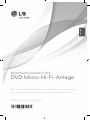 1
1
-
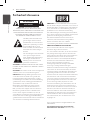 2
2
-
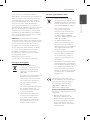 3
3
-
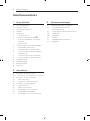 4
4
-
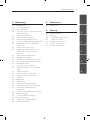 5
5
-
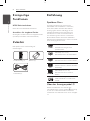 6
6
-
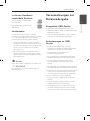 7
7
-
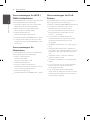 8
8
-
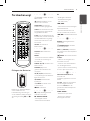 9
9
-
 10
10
-
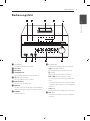 11
11
-
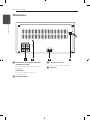 12
12
-
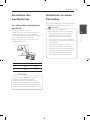 13
13
-
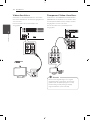 14
14
-
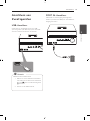 15
15
-
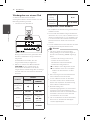 16
16
-
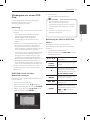 17
17
-
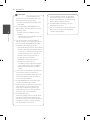 18
18
-
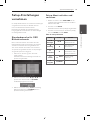 19
19
-
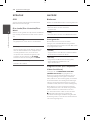 20
20
-
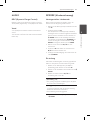 21
21
-
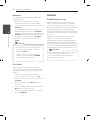 22
22
-
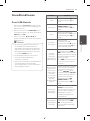 23
23
-
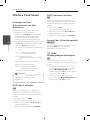 24
24
-
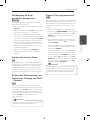 25
25
-
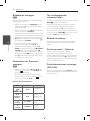 26
26
-
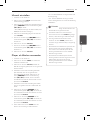 27
27
-
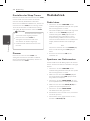 28
28
-
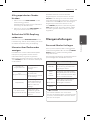 29
29
-
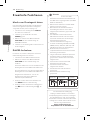 30
30
-
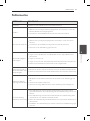 31
31
-
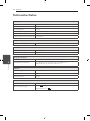 32
32
-
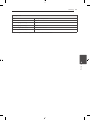 33
33
-
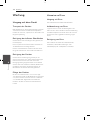 34
34
-
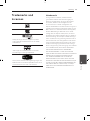 35
35
-
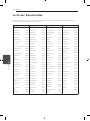 36
36
-
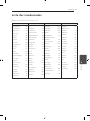 37
37
-
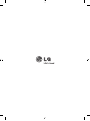 38
38